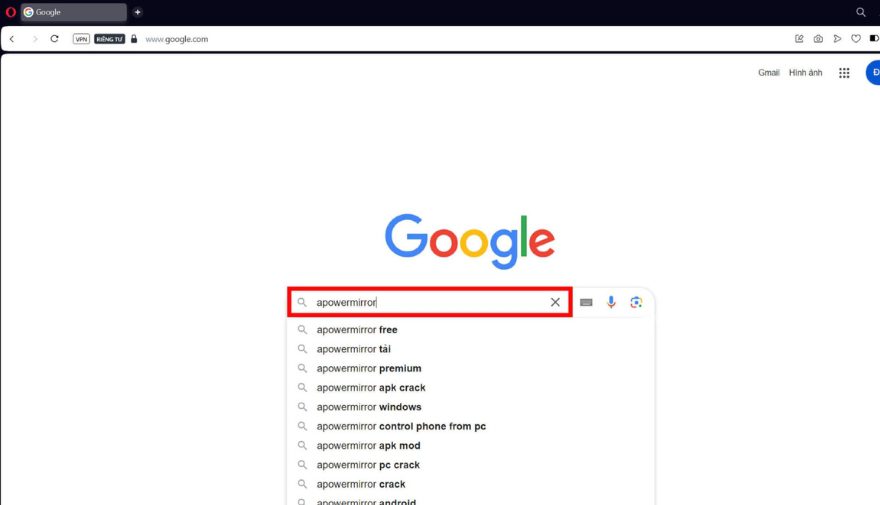Hướng Dẫn Kết Nối Apowermirror Để Chia Sẻ Màn Hình Điện Thoại Với Máy Tính Từ A-Z

Bạn muốn hiển thị màn hình điện thoại lên máy tính để làm việc, học tập, hoặc giải trí một cách tiện lợi? ApowerMirror chính là công cụ hoàn hảo dành cho bạn! Với khả năng chia sẻ màn hình mượt mà, hỗ trợ cả Android lẫn iOS, ApowerMirror giúp bạn kết nối nhanh chóng chỉ trong vài bước. Trong bài viết này, WeSmartCorp sẽ hướng dẫn kết nối ApowerMirror chi tiết từ A đến Z để biến trải nghiệm học tập và làm việc của bạn trở nên dễ dàng và hiệu quả nhất.
Cách kết nối màn hình điện thoại IOS với máy tính thông qua ApowerMirror
Bước 1: Vào trình duyệt bất kỳ và truy cập vào đường link sau tại đây
-> Sau đó chọn Download
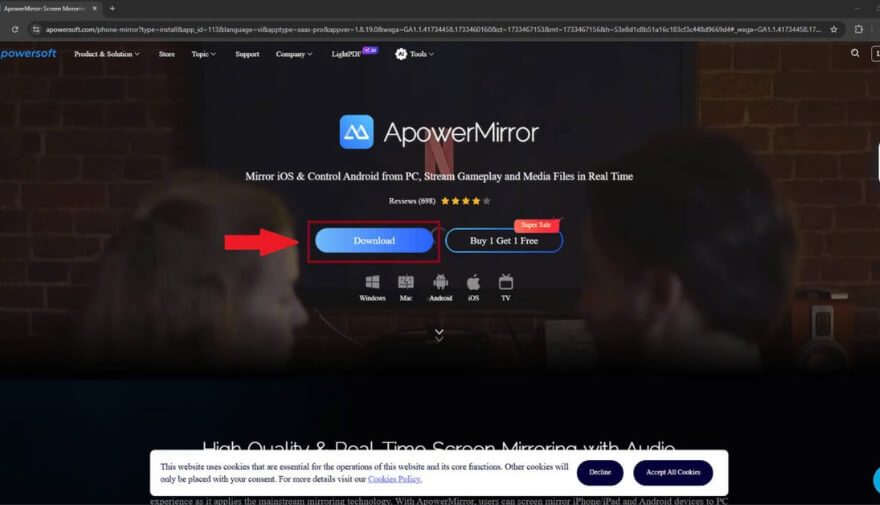
Nhấn Download
Bước 2: Sau khi tải xong chọn vào biểu tượng nhật kí tải xuống, tiếp theo nháy đúp chuột vào file vừa tải
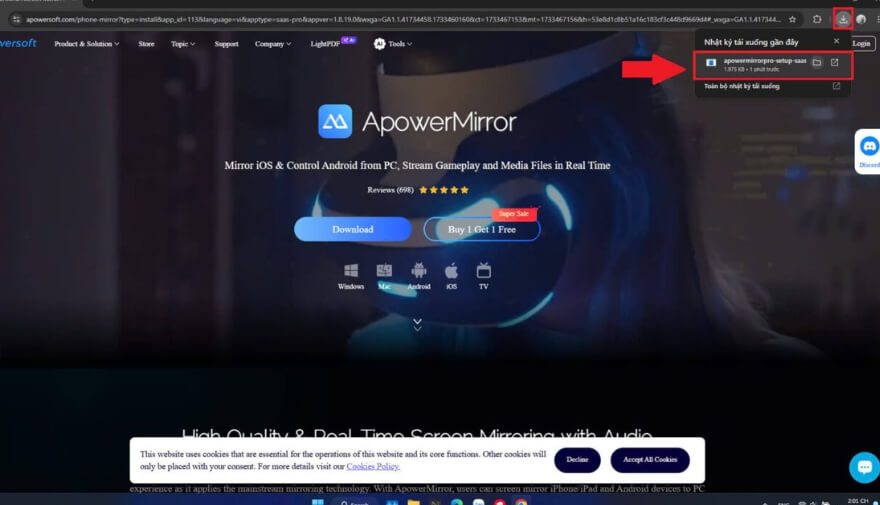
Nháy đúp chuột vào file vừa tải
Giao diện cài đặt sẽ hiển thị như sau:
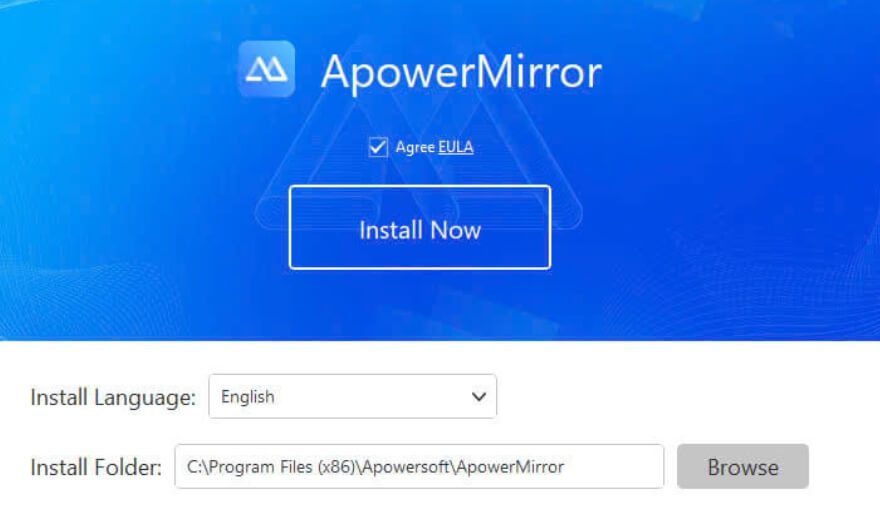
Giao diện cài đặt sau khi nhấn đúp chuột vào file vừa tải
Bước 3: Tiếp theo chọn ngôn ngữ tiếng Việt và chỉnh sửa nơi cài đặt thư mục mà bạn muốn. Sau đó chọn Cài Đặt Ngay
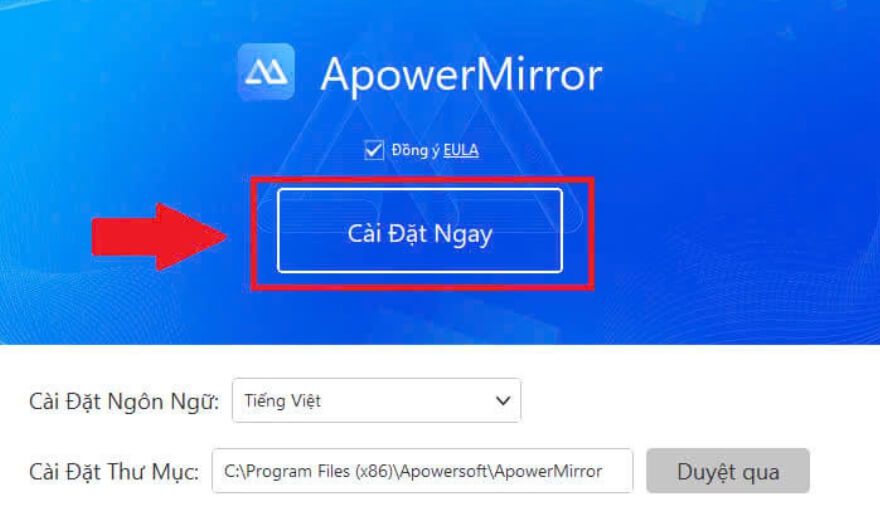
Nhấn cài đặt ngay
Bước 4: Khi cài đặt xong giao diện chính sẽ xuất hiện, hãy chọn vào ô “Wireless Connection”

Hãy chọn vào ô “Wireless Connection”
- Sau khi chọn sẽ hiển thị như bên dưới:

Giao diện sau khi nhấn vào ô “Wireless Connection”
Bước 5: Chúng ta sẽ bắt đầu với cài đặt ApowerMirror trên điện thoại IOS. Tiếp theo vào App Store tìm từ khóa “ApowerMirror” và nhấn vào biểu tượng tải xuống. Sau khi đã tải xong thì nhấn Mở.

Tải ApowerMirror trên App Store về điện thoại

Sau khi đã tải xong thì nhấn Mở
Bước 6: Khi vào giao diện chính máy của bạn sẽ có thông báo như sau, hãy chọn “Cho phép”.
Lưu ý: Muốn kết nối phải đảm bảo cả 2 thiết bị mà bạn muốn kết nối phải đồng thời mở ứng dụng!

Chọn “Cho phép”
- Tiếp theo kéo thanh trượt phím tắt xuống chọn vào biểu tượng phản chiếu màn hình

Chọn vào biểu tượng phản chiếu màn hình
- Sau đó tìm thiết bị của bạn và kết nối

Tìm thiết bị của bạn và kết nối
- Kết nối thành công sẽ hiển thị như sau

Hiển thị khi kết nối thành công
- Đây là những hình ảnh sau khi đã kết nối. Từ đây mọi thao tác trên thiết bị IOS của bạn sẽ được trình chiếu trên thiết bị kết nối

Giao diện khi kết nối thành công

Giao diện khi kết nối thành công
Bước 7: Muốn dừng trình chiếu, hãy kéo thanh trượt phím tắt trên thiết bị IOS và chọn dừng phản chiếu

Chọn “Dừng phản chiếu” nếu bạn muốn dừng
Cách kết nối màn hình điện thoại Android với máy tính thông qua ApowerMirror
Bước 2: Nhấp vào đường link đầu tiên
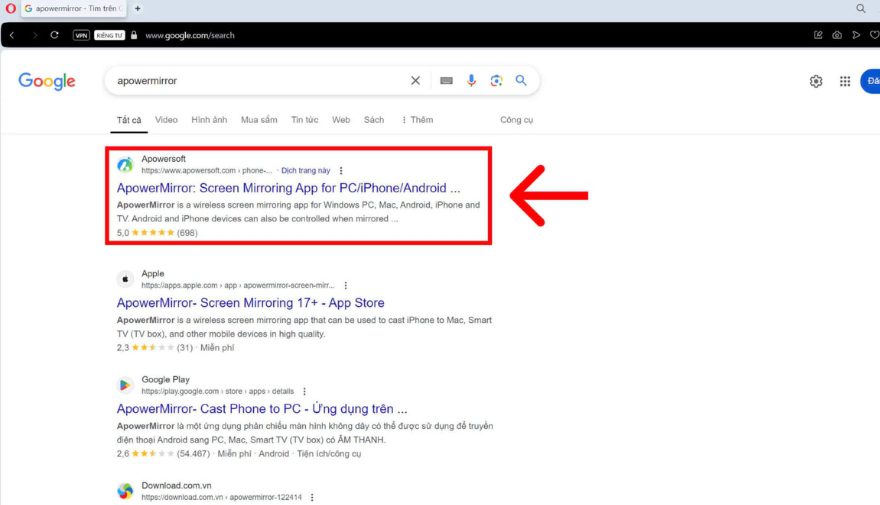
Nhấp vào đường link đầu tiên như trong ảnh
Bước 3: Download về máy và chọn nơi để lưu trữ file exe
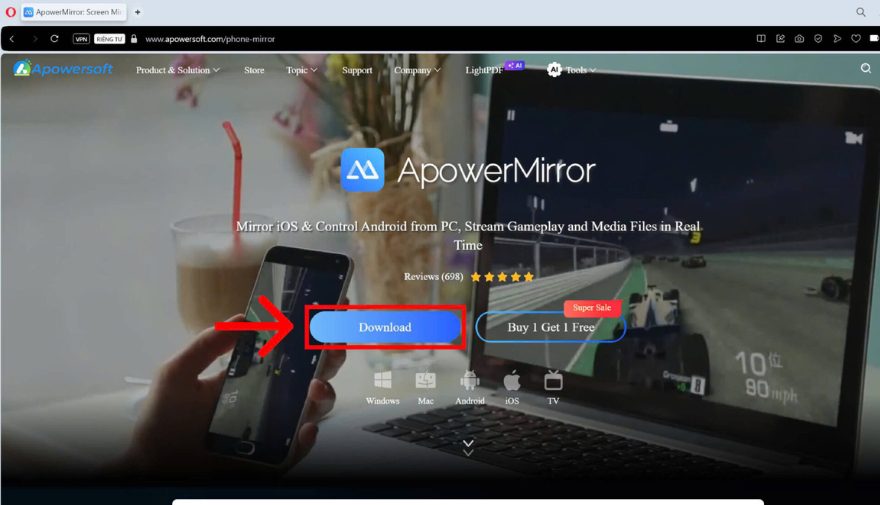
Download ApowerMirror về máy
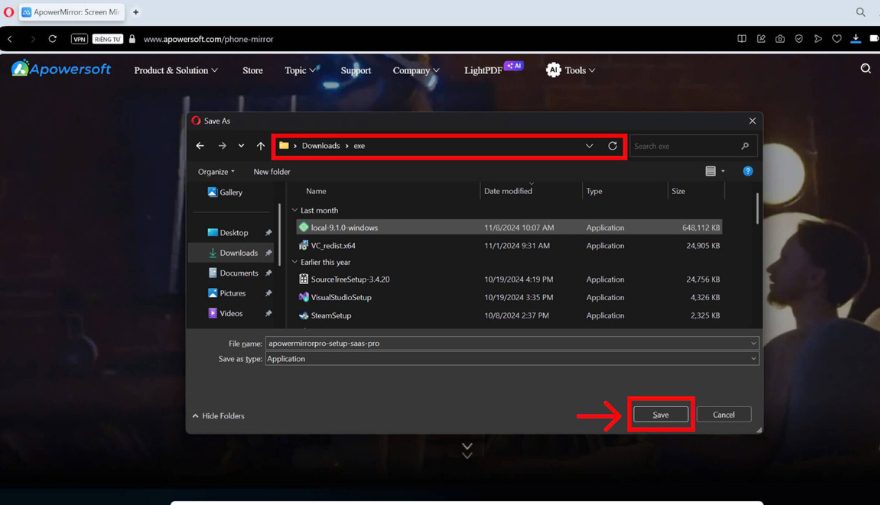
Chọn nơi để lưu trữ file exe
Bước 4: Click vào ô ứng dụng đã tải
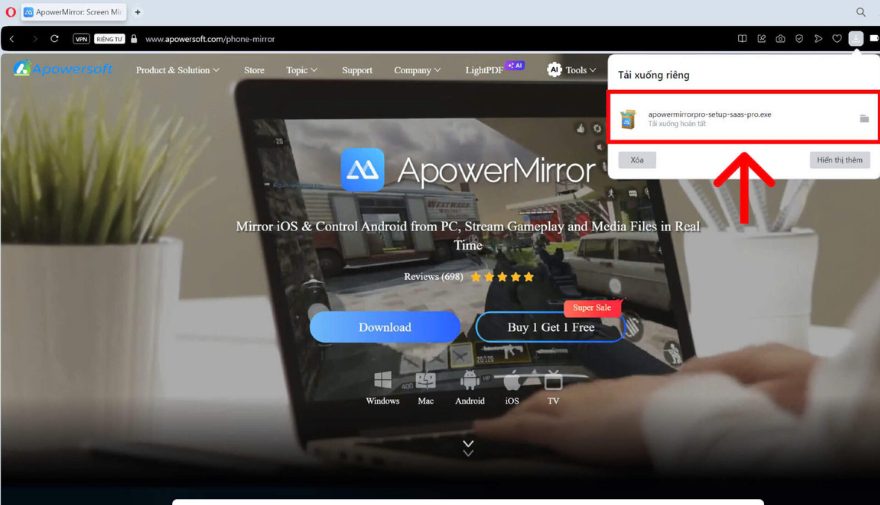
Click vào ô ứng dụng đã tải
Bước 5: Chọn ngôn ngữ và thiết lập đường dẫn cho ứng dụng và đợi ứng dụng cài đặt
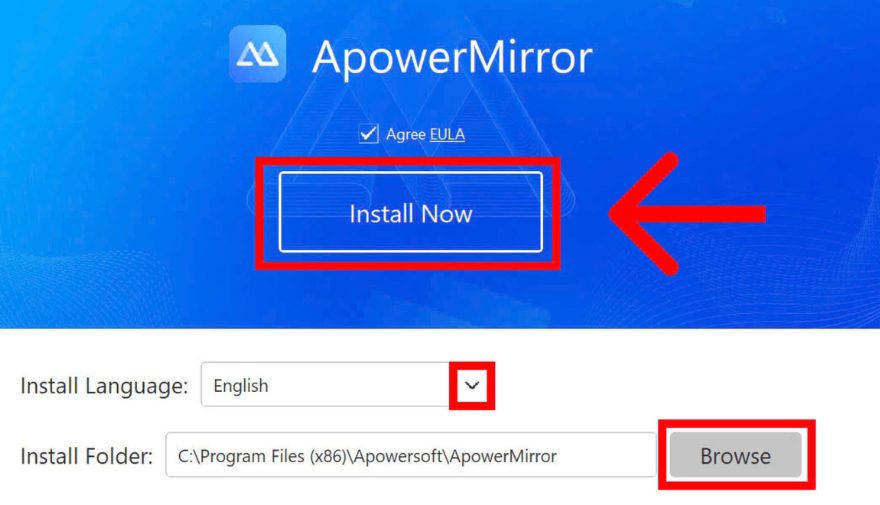
Chọn ngôn ngữ và thiết lập đường dẫn cho ứng dụng
Bước 6: Sau khi tải xong click vào nút “Mở ngay”
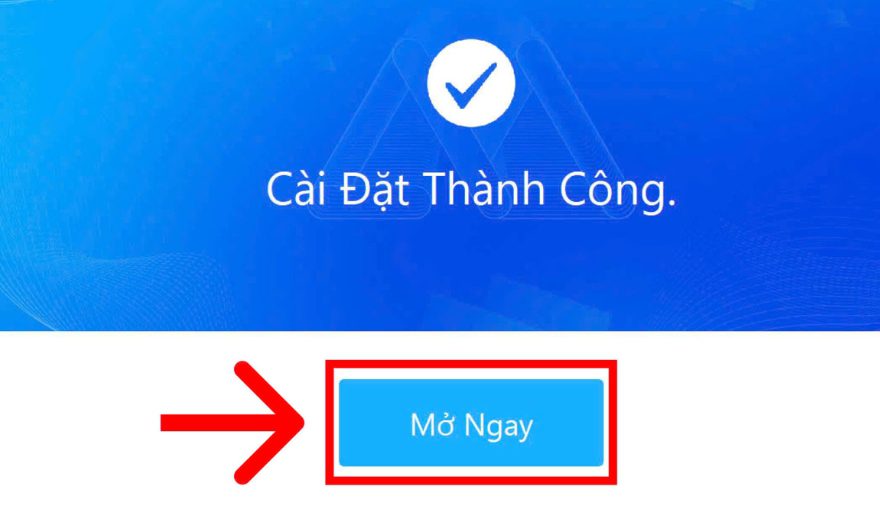
Sau khi tải xong click vào nút “Mở ngay”

Bước 7: Vào CH Play trên điện thoại, nhấp vào nút “Tìm kiếm”, gõ ApowerMirror

Vào CH Play trên điện thoại, nhấp vào nút “Tìm kiếm”

Gõ tìm kiếm ApowerMirror
Bước 8: Nhấp vào nút cài đặt

Nhấp vào nút cài đặt

Nhấp vào nút cài đặt
Bước 9: Sau khi cài đặt xong, nhấp vào ứng dụng

Sau khi cài đặt xong, nhấp vào ứng dụng
Bước 10: Nhấp vào nút LocalCast để quét thiết bị máy tính

Nhấp vào nút LocalCast để quét thiết bị máy tính
Bước 11: Sau khi quét xong hiển thị ra thiết bị click vào đó và chọn “Mirror Phone to PC”


Chọn “Mirror Phone to PC”
Bước 12: Nhấp vào nút “Bắt đầu ngay” trên điện thoại để thực hiện hiển thị màn hình điện thoại trên máy tính

Nhấp vào nút “Bắt đầu ngay” trên điện thoại để thực hiện hiển thị màn hình điện thoại trên máy tính
Kết luận
Với ApowerMirror, việc kết nối và chia sẻ màn hình điện thoại với máy tính chưa bao giờ đơn giản đến thế. Chỉ cần vài bước cài đặt và thao tác cơ bản, bạn đã có thể tận hưởng mọi tiện ích mà công cụ này mang lại, từ trình chiếu nội dung đến hỗ trợ làm việc hiệu quả. Hy vọng bài hướng dẫn chi tiết trên sẽ giúp bạn thực hiện kết nối một cách nhanh chóng và dễ dàng. Nếu có bất kỳ thắc mắc nào, đừng ngần ngại chia sẻ để cùng giải đáp nhé!
CÔNG TY TNHH THƯƠNG MẠI DỊCH VỤ WESMARTCORP
Dịch Vụ Thiết Kế Website, SEO & Digital Marketing Chất Lượng, Chi Phí Hợp Lý
- Trụ sở: Lầu 6 Tòa Nhà An Nhất, Số 256 Đường Nguyễn Thị Minh Khai, Phường Võ Thị Sáu, Quận 3, TP.HCM
- Điện thoại: 0867787910
- Email: cs@wesmartcorp.com
- Website: wesmartcorp.com
- Zalo: 0867787910
- Facebook: https://www.facebook.com/wesmartcorp
- Twitter: https://twitter.com/wesmartcorp
- Google My Business: https://goo.gl/maps/wQfcBJvhBDD45xBp6
- Pinterest: https://www.pinterest.com/wesmartcorp/
- Tiktok: https://www.tiktok.com/@wesmartcorp